Si usas fotos de stock, o incluso si las tomas tú mismo, estoy seguro de que te han roto el corazón las fotos hermosas que simplemente no coinciden con tu marca. Incluso si el tono está un poco apagado, o un color es demasiado abrumador, puede despistar a toda la imagen. Para ayudarte a arreglar eso, quiero explicarte cómo puedes cambiar rápida y fácilmente los colores de una imagen para que coincidan con tu esquema de color preferido.
Vamos a usar Pixlr Editor, que es una herramienta en línea gratuita increíble para su computadora. Vale la pena jugar con él porque es una alternativa de Photoshop bastante decente.
N O T E: Si quieres aprender a cambiar de color + reemplazar en tu teléfono, tengo un tutorial sobre eso aquí.

uno. Encuentra los 2 círculos de colores en la barra de herramientas del lado izquierdo. Selecciona el círculo superior y verás un menú emergente de «Selector de color». Aquí seleccionará el color que desea cambiar en su foto.
dos. Después de cargar la imagen en Pixlr, busque el pincel de reemplazo de color en la barra de herramientas del lado izquierdo.
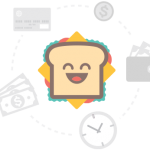
tres. Cambie la configuración si es necesario. Justo encima de la esquina superior izquierda de la foto que estás editando, puedes ver la configuración de Pincel + Tolerancia. Puedes ajustarlos en función de los elementos que quieras cambiar.
cuatro. Utilice el pincel para colorear el área que desea cambiar.
Es tan fácil como eso!
espero que os guste y conseguir el uso de esta estrategia! Creo que esto realmente abrirá las puertas a los tipos de fotos que puede usar para su negocio porque el color inconsistente no se interpondrá en su camino.